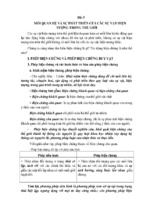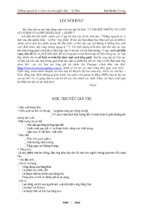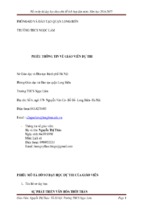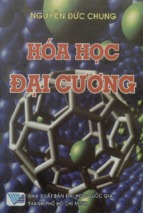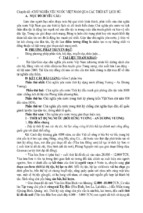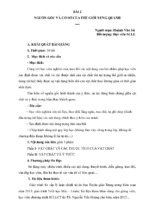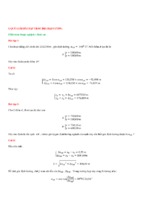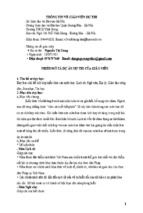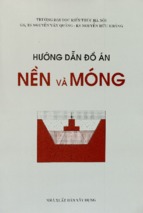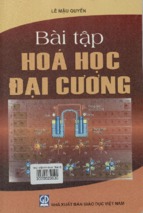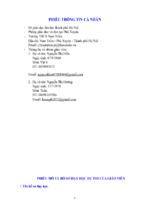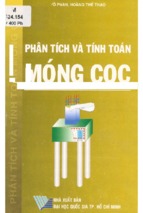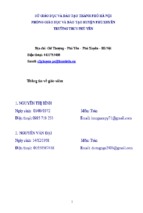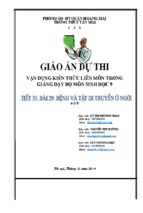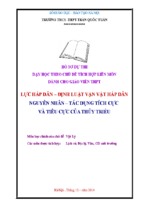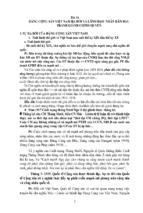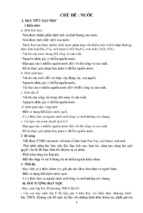KHOA CÔNG NGHỆ THÔNG TIN
BỘ MÔN MẠNG & TT
Lê Khánh Dương (Chủ biên)
Nhóm biên soạn:
- Đỗ Đình Cường
- Lê Tuấn Anh
GIÁO TRÌNH
HỆ ĐIỀU HÀNH MẠNG
(Hệ Cao đẳng)
THÁI NGUYÊN 2007
CHƯƠNG 1: GIỚI THIỆU HỆ ĐIỀU HÀNH WINDOWS 2000 SERVER
1. Tổng quan về Windows 2000 server
Windows 2000 Server là một hệ điều hành mạnh với nhiều tính năng. Dưới đây
là một vài tính năng chính:
Active Directory, dựa trên cơ sở là DS (chuẩn x.500) cung cấp những kiến trúc
mạng có thể thay đổi, sử dụng dịch vụ đơn cung cấp cho một vài đối tượng hay hàng
ngàn dịch vụ với hàng triệu đối tượng.
9 Giao tiếp quản lý gọi là MMC cho phép tuỳ chỉnh bởi người quản lý, cung cấp
những công cụ quản lý được yêu cầu trong cơ cấu logic.
9 Cải tiến phần cứng, bao gồm khả năng Plug-and-play và Hardware Wizard làm
cho việc cài đặt phần cứng trở nên thuận tiện hơn.
9 Dịch vụ quản lý File bao gồm những tính năng phân phối file hệ thống. Nâng cao
tính bảo mật với EFS và khả nặng thiết lập những vùng đĩa được chỉ định cho số
lượng lớn người dùng.
9 Tính an toàn cao với tiện ích Security Configuration and Analysis, giao thức
Kerberos (truy nhập nguồn tài nguyên trong Windows 2000 domain) và IP
Security Protocol cùng các cam người dùng thông minh.
9 Khả năng cung cấp điều khiển hệ điều hành, cài đặt thông qua dịch vụ disk
imaging.
9 Tính năng offline tệp tin và thư mục, tự động cài đặt và sửa chữa những ứng
dụng mạng và khả năng điều khiển Desktop của người dùng bằng cấu hình của
Desktop.
9 Dịch vụ thiết bị đầu cuối cho phép từ Desktop truy nhập mạng máy tính sử dụng
tính năng xử lý mạnh mẽ của máy chủ.
9 Kết nối Intemet với Intemet Infonnation Service (IIS).
9 Sẵn có tuỳ chọn khôi phục hệ thống bằng Startup and Recovery.
Windows 2000 Server có 3 phiên bản khác nhau, và ta có thể lựa chọn phiên bản
nào phù hợp nhất cho công việc của mình:
Windows 2000 Server: được thiết kế để sử dụng cho các công ty nhỏ và vừa.
Windows 2000 Advance Server và Datacenter được thiết kế dành cho các công
ty cỡ vừa và cỡ lớn, hoặc các nhà cung cấp dịch vụ Intemet ISPS.
Windows 2000 Server: Có tất cả các tính năng chính của Windows 2000.
Windows 2000 Server có các dịch vụ như file and print các dịch vụ ứng dụng, dịch vụ
1
web và truyền thông bao gồm:
Tính bảo mật cao bởi khoá Keberos và khoá cơ sở công khai.
Thiết bị đầu cuối.
4GB bộ nhớ.
2 bộ xử lý trên phiên bản cài đặt mới và 4 cách đa xử lý đối xứng (SMP) hỗ trợ
các dịch vụ có thể Upgrade từ Windows NT.
Windows 2000 Advance Server: Có nhiều tính năng mạnh hơn nữa, được thiết
kế cho các điều hành cỡ vừa và cỡ lớn. Nó có tất cả các ưu điểm của Windows 2000
Server và hơn thế nữa:
Tải mạng đối xứng.
Dịch vụ Cluster cho các ứng dụng chấp nhận lỗi.
Cung cấp 8GB bộ nhớ.
Có 8 cách hỗ trợ SMP.
Windows 2000 Datacenter Server: Windows 2000 Datacenter Server là dịch vụ
mạnh nhất trong bộ Server. Hệ điều hành này được thiết kế đáp ứng cho 1 số lượng lớn
các công việc trên mạng. Windows 2000 Datacenter Server bao gồm tất cả các tính
năng của Windows 2000 Advance Server và còn:
Nhiều hơn các dịch vụ cung cấp Cluster cao cấp.
64GB bộ nhớ.
16 cách hỗ trợ SMP (Phiên bản OEM có thể có đến 32 cách).
Chú ý: Tất cả các tính năng của Windows 2000 Server đều có trong Windows
2000 Advance Server và Windows 2000 Datacenter Server.
2. Hướng dẫn cài đặt window 2000 Server
a) Yêu cầu cấu hình phần cứng
Bảng 1.1
Thành Phần
Bộ xử lý
Yêu cầu tối thiểu
Pentium 133MHZ hoặc cao hơn.
Bộ nhớ trong 128MB
Khuyến cáo
Pentium 166MHZ hoặc cao hơn.
256MB
2
Đĩa trống
2GB đã cứng với 1 GB trống (cần Tùy thuộc vào các ứng dụng và dữ
nhiêu hơn nêu muốn cài đặt liệu mà ta muôn lưu trữ trên máy.
Windows 2000 Server từ trên mạng
xuống) .
Mạng
Không cần
Hiển thị
Bộ điều khiển video và màn hình Bộ điều khiển video và màn hình
phân giải VGA.
phân giải VGA hoặc cao hơn.
Card mạng và bất cứ thiết bị nào khác
được yêu cầu tùy theo tình trạng
mạng (nếu ta muốn kết nối mạng toàn
cầu
b) Các bước cài đặt
Phần này sẽ trình bày một số chú ý trong quá trình cài đặt Windows 2000 server.
Kích cỡ, dung lượng đĩa:
Một điều cần quan tâm là cần phải định rõ dung lượng các ổ đĩa của ta. Ta cần
lưu ý đến dung lượng phần trống dành cho hệ điều hành, dành cho các ứng dụng khác
mà ta sẽ cài đặt, và cuối cùng là dành cho việc lưu trữ dữ liệu.
Đối với Windows2000 Server, Microsoft khuyến cáo ta nên dành ra ít nhất 1GB
phần trống. Dung lượng phần trống này cho phép chứa đựng các file của hệ điều hành
và giới hạn các file sẽ phát sinh trong tương lai khi nâng cấp và cài đặt.
Vùng hệ thống và vùng khởi động:
Khi cài đặt Windows 2000, các file sẽ được lưu trữ ở 2 nơi, đó là vùng hệ thống
và vùng khởi động.
Vùng hệ thống chứa đựng những file cần thiết để khởi động hệ điều hành
Windows 2000 Server. Những file lưu trữ trong vùng hệ thống chiếm 1 phần không
đáng kể phần trống, chúng được mặc định sử dụng vùng tích cực của máy tính, thường
là ổ đĩa C:
Vùng khởi động chứa những file của hệ điều hành Windows, và chúng được mặc
định đặt tại thư mục có tên là WindowsNT. Tuy nhiên ta cũng có thể thay đổi mặc
định này trong quá trình cài đặt. Microsoft khuyến cáo vùng khởi động nên có dung
lượng tối thiểu là 1GB.
Lựa chọn file hệ thống:
Một nhân tố khác cũng quyết định kế hoạch tổ chức phân vùng đĩa của ta là loại
file hệ thống mà ta sẽ sử dụng. Windows 2000 Server hỗ trợ 3 loại file:
9 FAT 16 (File Allocation Table).
3
9 FAT 32.
9 NTFS (New Technology File System)
FAT 16: FAT 16 là kiểu file hệ thống 16 bít được sử dụng rộng rãi trong DOS và
Windows 3x. Những rãnh ghi trong FAT 16 lưu trữ file trên đĩa sử dụng bảng phân
phối file và bảng chỉ dẫn. Với FAT, bảng chỉ dẫn đặt ở rãnh ghi của khối đầu tiên của
file, tên file và phần mở rộng, ngày và thời gian và bất cứ giao tiếp nào khác với file.
Sự bất lợi của FAT 16 là nó chỉ hỗ trợ phân vùng với dung lượng khoảng 2GB và
nó có tính năng bảo mật an toàn như NTFS.
Sự thuận lợi của FAT là có sự tương thích với những hệ cũ. Điều này rất quan
trọng nếu máy tính của ta chạy dual-boot với DOS hay bất kỳ hệ điều hành nào khác.
Ví dụ như DOS, Unix, Linux, OS/2, Windows 3.1 và Windows 9x đều thích hợp với
FAT 16 .
FAT 32: FAT 32 là phiên bản 32 bit của FAT, nó được đưa ra giới thiệu vào năm
1996 với Windows 95, OEM Server Release 2 (OSR2). FAT 32 có nhiều tính năng
vượt trội hơn FAT 16:
9 Disk Partition có thể có dung lượng lớn hơn 2TB (terabytes).
9 Nhiều hơn những tính năng bảo vệ được thêm vào để dự phòng những sai sót nếu
xảy ra lỗi ổ đĩa.
9 Nó cải tiến cách sử dụng phần trống đã bởi việc thay đổi lại cỡ của cluster
Nhược điểm của FAT 32 là nó thiếu 1 vài tính năng cho Windows 2000 so với
NTFS, ví dụ như: bảo mật cục bộ, mã hoá file, trích dẫn đĩa (disk quotas) và nén.
Nếu ta quyết định sử dụng FAT, Windows 2000 sẽ tự động định dạng các
partition với FAT 16 nếu dung lượng partition dưới 2GB và FAT 32 nếu dung lượng
trên 2 GB .
Chú ý: Windows NT 4 và các phiên bản sớm hơn của NT không hỗ trợ FAT 32.
NTFS: NTFS là những file hệ thống được thiết kế để cung cấp những tính năng
thêm vào cho Window NT và Windows 2000. NTFS phiên bản 5 gắn với Window
2000. Dưới đây là các tính năng của NTF S :
9 Khả năng thiết lập bảo mật cục bộ cho file và các thư mục.
9 Các tuỳ chọn nén dữ liệu. Tính năng này có thể biến đổi, làm giảm bớt phần đĩa
lưu trữ ít hơn yêu cầu.
9 Uyển chuyển trong việc quy định đưa trích dẫn disk quotas. Đĩa trích dẫn được
dùng để giới hạn số lượng phần trống mà 1 user có thể sử dụng.
9 Tuỳ chọn mã hoá file. Việc mã hoá tăng thêm tính an toàn cho dữ liệu.
Trừ trường hợp ta muốn dual-boot máy của ta với hệ điều hành không khác
4
Windows NT, nếu không, Microsoft khuyên ta nên dùng NTFS.
Kiểu giấy phép:
Có 2 cách chính để được cấp phép. Ta trả tiền cho hệ điều hành địa phương, và ta
trả cho khách truy nhập. Cách này nên dùng nếu ta chạy Windows 2000 Server như
một dịch vụ của ta và Windows 2000 Professional và Windows 98 cho khách hàng của
ta. Ta phải lấy giấy phép cho hệ điều hành và với mỗi máy tính cá nhân. Ta cũng phải
có giấy phép truy nhập dịch vụ mạng.
Khi cài đặt Windows 2000 Server, ta phải chọn giữa giấy phép Per Server và
Per Seat. Per Server sẽ chỉ ra số lượng kết nối mạng hiện tại có thể được làm bởi một
máy chủ. Per Seat chỉ ra mỗi máy khách được cấp phép và mỗi máy khách có thể truy
nhập nhiều máy chủ mà nó cần.
Ta nên chọn loại Per Server nếu những người dùng của ta chỉ truy nhập một máy
chủ tại một thời điểm. Ví dụ: ta có 10 người dùng và một máy chủ, sẽ rẻ hơn nếu ta lựa
chọn Per Server thay vì Per Seat. Nếu những người dùng của ta truy nhập nhiều hơn
một máy chủ tại cùng một thời điểm, ta nên chọn Per Seat. Ví dụ ta có 10 người dùng
và 2 máy chủ, với kiểu Per Seat, ta chỉ cần mua 10 giấy phép gọi là Client Access
Licenses (CALS). Nếu ta dùng Per Server, ta cần 10 giấy phép cho mỗi Server.
Thành viên của Domain hoặc của Workgroup:
Một lựa chọn cài đặt Windows 2000 Server để máy tính của ta sẽ trở thành một
thành phần của một miền hay một thành phần của một nhóm làm việc.
Ta nên cài đặt như một phần của Workgroup nếu ta là một thành phần của một
nhóm nhỏ, phân quyền hoá mạng máy tính hay ta chạy Windows 2000 Server mà
không kết nối mạng. Để ra nhập một Workgroup, đơn giản ta chỉ việc chọn
Workgroup đó.
Domains là một phần rộng hơn với quyền quản lý mạng trung tâm. Ta nên cài
máy tính của mình như một thành phần của một Domain nếu bất cứ một máy chủ
Windows 2000 Server nào trên mạng của ta cũng đều được cấu hình theo Domain
Controller với Active Directory đã được cài đặt. Để ra nhập một Domain, ta phải chỉ ra
tên chính xác của Domain và cung cấp 1 tên người dùng (username) và mật khẩu
người dùng để kết nối thêm máy tính của ta vào Domain. Một bộ điều khiển miền của
Domain và máy chủ Domain Name System (DNS) phải có sẵn để xác nhận khi gia
nhập Domain.
Nâng cấp một Member Server lên Domain Controller:
Một Server đã được cài đặt thành công với hệ điều hành Windows 2000, ta có thể
nâng cấp từ Server lên Domains Controller bằng cách sử dụng tiện ích DCPROMO. Ta
có thể chỉ ra Server nào là Domain Controller đầu tiên trong domains mới hoặc thêm
nó từ một domain sẵn có. Nếu ta sẵn có Active Directory cài đặt trên mạng của ta, ta
5
có thể tạo mới một domains.con với một cây domains có sẵn hay cài đặt một cây
domains như một phần của 1 rừng đã có sẵn.
Các bước trong phần này xem như ta đã tạo một domains contrroller đầu tiên
trong domains mới, và ta đang cài Active Directory lần đầu tiên. Những bước này
cũng xem như DNS vẫn chưa được định cấu hình cho mạng của ta.
Để nâng cấp từ Server lên Domáin Controller, ta hãy làm theo các bước sau:
1. Chọn Start > Run, gõ DCPROMO trong hộp thoại Run, và nhấn OK.
2. Chương trình Active Directory Installation Wizard bắt đầu. Ta nhấn vào nút
Next như trong hình 1.1 .
Hình 1.1
3. Hộp thoại Domain Controller Type xuất hiện, xem hình 1.2. Chọn Domain
Controller ở tuỳ chọn New Domain và nhấn Next. Nếu ta muốn thêm domain
controller tới một domain có sẵn, ta chọn tuỳ chọn Additional Domain Controller for
an Existing Domain.
Hình 1.2
4. Hộp thoại Create Tree or Child Domain xuất hiện. Để tạo một domain tiếc
mới, chọn tuỳ chọn Create a New Domain Tree và nhấn nút Next như trong hình 1.3
(Nếu ta đã cài đặt sẵn Active Directory trên mạng của mình và ta muốn tạo mới một
cây domain con trong một cây domain đã có sẵn, ta chọn tuỳ chọn "Create a New
Child Domain in an Existing Domain Tree").
6
Hình 1.3
5. Hình 1.4 là hộp thoại Create or Join Forest. Chọn tuỳ chọn "Create a New
Fores of Domain Trees" và nhấn vào nút Next. (Nếu ta đã có sẵn Active Directory trên
mạng của mình và muốn cây domain sẽ được cài đặt như là một phần của một rừng đã
có sẵn, ta chọn "Place This New Domain Tree" trong tuỳ chọn Existing Forest).
Hình 1.4
6 . Hộp thoại New Domain Na me xuất hiện như trong hình 1.5 , chỉ ra tên DNS
đầy đủ cho domain mới. Ví dụ như sampledomain.com và nhấn nút Next để tiếp tục.
Thông thường DNS được định cấu hình cho mạng trước khi ta tạo một domain
controller.
Hình 1.5
7
7. Tiếp đến là hộp thoại NetBIOS Domain Name như trong hình 1.6 Tên
NetBIOS Domain được sử dụng để thuận tiện với máy trạm dùng WinNT. Mặc định là
tên domain NetBIOS được đặt giống như tên DNS. Ta có thể thay đổi bằng một tên
khác hoặc là chấp nhận cái tên mặc định này. Nhấn Next để tiếp tục.
Hình 1.6
8. Sau đó là đến hộp thoại Database ang Log Locations như trong hình 1.7 Hộp
thoại này cho phép ta xác định vị trí của cơ sở dữ liệu Active Directory và các file sổ
ghi cơ sở dữ liệu. Ta có thể chấp nhận vị trí mặc định cho những file này hoặc lựa
chọn một vị trí khác. Sau đó ta nhấn nút Next.
Hình 1.7
9. Hộp thoại Shared System Volume sẽ xuất hiện như trong hình 1.8. Volume
này phải là NTFS 5 volume. Ta có thể chấp nhận vị trí thư mục mặc định hoặc là lựa
chọn một thư mục khác. Sau đó nhấn Next (Nếu partition không phải là NTFS 5, ta sẽ
thấy thông báo lỗi chỉ ra rằng file hệ thống phải được chuyển đổi).
8
Hình 1.8
10. Nếu DNS vẫn chưa được định cấu hình, ta sẽ thấy thông báo bắt đầu rằng
dịch vụ DNS không thể định vị được như trong hình 1 .9 Nhấn nút OK để tiếp tục.
Hình 1.9
11. Hộp thoại Configure DNS xuất hiện như trong hình 1.10. Để định cấu hình
DNS, chọn tuỳ chọn Yes, Install and Configure DNS on This Computer
(Recommend). Nếu ta muốn tự cài đặt DNS (bằng tay) chọn tuỳ chọn No, I Will
Install and Configure DNS Myself. Sau khi ta đã tạo ra lựa chọn của mình, nhấn Next
để tiếp tục.
Hình 1.10
12 . Hộp thoại Permissions xuất hiện như trong hình 1.11 Nếu ta muốn có thể sử
dụng các chương trình máy chủ trên máy chủ để chạy các phiên bản trước đó của
Windows hoặc trong một domain điều hành các phiên bản trước đây của Windows
chọn tuỳ chọn Permissions Compatible with pre-windows 2000 Server. Các trường
hợp khác, lựa chọn tuỳ chọn Permissions Compatible giấy with Windows 2000 Server.
9
sau đó, nhấn Next để tiếp tục.
Hình 1.11
13. Tiếp đến là hộp thoại Directory Services Restore Mode Administrator
Password như trong hình 1.12 Hộp thoại này cho phép ta xác định password có thể sử
dụng khi máy chủ cần khởi động lại ở chế độ Directory Senvices Restore Mode. Nhập
lại password một lần nữa để xác nhận và nhấn nút Next.
Hình 1.12
Chú ý: Directory Services Restore Mode là một tuỳ chọn trên trình đơn
Advanced Options, có sẵn khi Windows 2000 khởi động. Xem chương 15 để biết thêm
chi tiết về những tùy chọn khác của Advanced Options này.
14. Sau đó là đến hộp thoại Summary như trong hình 1.13 Hộp thoại này cho
phép ta xác nhận lại tất cả các lựa chọn ta đã làm. Nếu tất cả các thông tin đều chính
xác, nhấn Next.
10
Hình 1.13
15. Ta sẽ nhìn thấy hộp thoại Configuring Active Directory để ta biết rằng
Wizard đang định cấu hình Active Directory và quá trình này có thể mất vài phút. Sau
đó ta sẽ được nhắc đưa đĩa CD Windows 2000 Server của ta vào để copy thêm các file
cần thiết. Cho đĩa CD vào Ổ CD-ROM và nhấn OK.
16. Hộp thoại Configuring Active Directory xuất hiện. Khi quá trình này hoàn
thành, hộp thoại Completing the Active Directory Installation Wizard xuất hiện như
trong hình 1.14 Nhấn Finish.
Hình 1.14
17.Ta sẽ được nhắc khởi động tại Windows 2000 để thay đổi các ảnh hưởng.
Nhấn Restart Now.
11
CHƯƠNG 2 : QUẢN TRỊ NGƯỜI DÙNG
(8 tiết lý thuyết)
1. Giới thiệu về tài khoản người dùng
Một trong những nhiệm vụ cơ bản nhất trong việc quản trị mạng là tạo ra những
tài khoản người dùng và nhóm người dùng. Khi không có tài khoản thì người dùng
không thể đăng nhập vào hệ thống máy tính, khi không có tài khoản nhóm sẽ khiến
quản trị nên khó có thể phân quyền người dùng trong việc truy cập và khai thác tài
nguyên của hệ thống một cách chặt chẽ và linh hoạt.
1.1. Tổng quan về tài khoản người dùng
Trong Windows 2000 server hỗ trợ hai kiểu người dùng: người dùng cục bộ và
người dùng Active Directory. Một máy tính đang sử dụng hệ điều hành Windows 2000
server (được cấu hình là một máy chủ) có khả năng tự lưu trữ cơ sở dữ liệu tài khoản
người dùng. Những người dùng được lưu trữ trong những máy cục bộ được gọi là
người dùng địa phương.
Active Directory là một dịch vụ thư mục được tích hợp sẵn trong Windows 2000
Server. Nó chứa thông tin trong một cơ sở dữ liệu trung tâm cho phép người dùng có
thể có một tài khoản đơn lẻ trên mạng. Những người dùng hay nhóm người dùng được
lưu trong Acitve Directory được gọi là người dùng Active Directory hay người dùng
miền.
1.2. Các tài khoản người dùng có sẵn
Khi cài đặt Windows 2000 Server, có một số tài khoản mặc định được tạo ra sẵn.
Bảng 2.1 Các tài khoản mặc định
Người dùng
định sẵn
Administrator
Guests
Mô tả
Phạm vi
Tài khoản Administrator là một tài khoản đặc Cục bộ hay miền (local
biệt có quyền đẩy đủ đối với máy tính
Domain)
Cho phép người dùng truy cập vào máy
tính ngay cả khi không có username và
password. Tài khoản này mặc định bị vô hiệu
hóa, khi tài khoản này được phép sử dụng thì
cũng chỉ được cung cấp một số quyền hạn chế.
ILS_Anonymous Là một tài khoản đặc biệt của dịch vụ ILS, ILS
hỗ trợ môi trường telephony với các tính năng
User
như hội nghị qua vi deo, fax. . . để sử dụng
dịch vụ này cần cài đặt IIS.
Local và Domain
Domain
12
IUSRcomputername
Là tài khoản đặc biệt để truy cập nặc danh vào
IIS ở những máy có cài IIS
Local và Domain
IWAMcomputername
Tài khoản này là tài khoản đặc biệt được dùng
cho IIS để bắt đầu một ứng dụng trên một máy
có cài đặt IIS
Local và Domain
Krbtgt
Tài khoản này dùng cho dịch vụ Key
Distribution Center.
Domain
Là tài khoản dành Terminal Service.
Domain
TSInternetUser
Theo mặc định thì tên tài khoản Administrator được trao cho tài khoản có quyền
đầy đủ với hệ thống. Có thể tăng cường an ninh của hệ thống bằng cách đổi tên tài
khoản Administrator sau đó tạo ra một tài khoản có tên là Administrator nhưng không
có quyền gì. Bằng cách này thì ngay cả khi một hacker có thể truy cập vào hệ thống
với tên Administrator thì cũng không thể truy cập tới bất cứ tài nguyên nào của hệ
thống.
1.3. Tổng quan về tài khoản nhóm
Trên một máy chủ Windows 2000, chỉ có thể sử dụng những nhóm cục bộ. Một
nhóm cục bộ sẽ lưu trong csdl của máy chủ Windows 2000.
Trên Windows 2000 Domain controller trong Active Directory, có thể có những
nhóm "an toàn" (security) và những nhóm "chia" sẽ (ditribution). Một nhóm an toàn là
một nhóm những người dùng mà chỉ truy cập đến một số tài nguyên xác định. Sử dụng
nhóm người dùng an toàn gán quyền truy cập cho những tài nguyên. Một nhóm chia sẻ
là một nhóm những người dùng có những đặc điểm điểm chung. Nhóm chia sẻ có thể
được dùng bởi những chương trình ứng dựng và thư điện tử. Windows 2000 domain
controller cho phép lựa chọn phạm vi của nhóm có thể là domain, global hoặc
universal. Mỗi kiểu phạm vi được sử dụng như sau:
9 Những nhóm vùng cục bộ được dùng để xác lập quyền truy xuất đối với các tài
nguyên. Những nhóm cục bộ có thể chứa những tài khoản người dùng, những
nhóm dùng chung và những nhóm toàn cục từ bất cứ vùng nào. Một nhóm vùng
cục bộ cũng có thể chứa những nhóm vùng cục bộ khác trong vùng của mình.
9 Nhóm toàn cục được dùng để tổ chức những người dùng có những yêu cầu truy
cập tương tự nhau. Nhóm toàn cục có thể chứa những người dùng và nhóm toàn
cục từ vùng địa phương.
9 Nhóm đa năng được sử dụng để tổ chức người dùng và xuất hiện trong danh mục
toàn cầu (một danh sách đặc biệt chứa những thông tin về tất cả các đối tượng
trong Active Directory).
Trên các máy tính cài Windows 2000 Professional và Windows 2000 server, tạo
13
ra và quản lý những nhóm cục bộ thông qua tiện ích Local User and Groups - Trên
Windows 2000 Server domain controller việc quản lý những nhóm người dùng thông
qua tiện ích Microsoft Active Directory Users and Computers.
1.4 Tài khoản nhóm có sẵn
Khi cài đặt Windows 2000 Server, có một số tài khoản nhóm được tạo sẵn theo
mặc định.
Bảng 2.2
Nhóm định sẵn
Mô tả
Phạm vi
Account Operators Những thành viên của nhóm Account Operator Domain
có thể tạo ra những người dùng và những tài
khoản của người dùng và nhóm nhưng họ chỉ có
thể quản lý những tài khoản người dùng và
nhóm mà họ tạo ra
Adiministrators
Nhóm Administrators có đầy đủ những đặc Local
quyền đặc lợi. Những thành viên của nhóm có Domain
thể cấp cho mình tất cả những quyền mà theo
mặc định họ chưa có để có thể quản lý toàn bộ
các đối tượng trên hệ thống (Các đối tượng trên
hệ thống bao gồm hệ thống file, máy in, quản lý
tài khoản )
và
Backup Operators
Các thành viên của nhóm Backup Operator có Local
quyền sao lưu và phục hồi hệ thống file ngay cả Domain
khi hệ thống file là NTFS và họ không được cấp
quyền về hệ thống file. Tuy nhiên thành viên
của nhóm này chỉ có quyền truy cập vào hệ
thống file thông qua tiện ích Backup. Để có thể
truy cập trực tiếp vào hệ thống file họ phải được
cấp quyền truy nhập. Theo mặc định thì không
có thành viên nào trong nhóm Backup Operator.
và
Guests
Nhóm Guests có quyền rất hạn chế đối với hệ Local và
thống. Ta có thể cung cấp tài khoản này cho Domain
những người dung không thường xuyên có thể
truy cập tới một số tài nguyên xác định trên
mạng. Nói chung thì hầu hết các quản trị viên
đều không cho phép quyền truy cập Guest bởi
vì tính nguy hiểm của nó. Mặc định thì tài
khoản người dùng Guest là thành viên của
14
nhóm Guest.
Power Users
Nhóm Power User có ít quyền hơn nhóm Local
Administrators nhưng nhiều quyền hơn nhóm
User. Power User có thể tạo ra người dùng và
nhóm nhưng cũng chỉ có quản lý những người
dùng và nhóm người dùng do nó tạo ra. Nó
cũng có thể tạo ra sự chia sẻ mạng và máy in.
Print Operator
Thành viên của nhóm này có quyền quản trị Domain
máy in.
Replicator
Nhóm này được tạo ra nhằm hỗ trợ việc tái tạo Local và
thư mục là một tính năng của máy chủ. Chỉ có Domain
những người dùng vùng mới có thể được cấp
quyền vào nhóm này. Mặc định là không có
thành viên nào trong nhóm này cả
Server Operators
Thành viên nhóm này có thể quản trị các máy Domain
chủ vùng.
Users
Nhóm Users được dùng cho những người dùng Local và
cuối là những người có quyền truy cập rất hạn Domain
chế đối với hệ thống. Nếu ta cài đặt mới Server
thì những thiết lập mặc định cho nhóm này sẽ
ngăn cản không cho những người dùng trong
nhóm có thể phá hỏng hệ điều hành cũng như
những file trên máy. Theo mặc định thì toàn bộ
người dùng trên hệ thống , trừ Guest, là thành
viên của nhóm User.
Cert Publishers
Thành viên của nhóm Cert Publisher có thể Global
quản lý những chứng chỉ, chứng nhận của công
ty hay các đại lý.
DHCP
Administrators
Nhóm DHCP Administrator có quyền quản trị Domain
để quản lý máy chủ.
DHCP Users
Nhóm này có những quyền cần thiết để có thể Domain
sử dụng các dịch vụ DHCP
DnsAdmins
Nhóm này có quyền quản lý những máy chủ Domain
Domain Name System (DNS).
Dnsupdateproxy
Nhóm này có quyền cho phép những máy Global
15
khách DNS có thể thực hiện những cập nhật
động thay mặt những máy khách khác cũng như
là những máy chủ DHCP.
Domain Admins
Nhóm Domain Admins có quyền điều hành Global
toàn bộ trên domain.
Domain
Computers
Nhóm này chứa toàn bộ những máy trạm và Global
máy chủ thuộc về Domain.
Domain
Controllers
Nhóm này chứa toàn bộ những điều khiển miền Global
trên miền.
Domain Guests
Nhóm này có những quyền truy cập rất hạn chế Global
đến miền. Nhóm này được tạo ra nhằm giúp ta
có thể cho phép những người dùng không
thường xuyên truy cập đến những tài nguyên
xác định trên hệ thống. . .
Domain Users
Nhóm này chứa toàn bộ những người dùng Global
miền. Ta nên cấp những quyền rất hạn chế cho
nhóm này.
Enterprise Admins Nhóm này có quyền điều hành toàn bộ trên hệ Global
thống. Nó là nhóm có quyền cao nhất trong tất
cả các nhóm
Group Policy
Creator Owners
Nhóm này có quyền thay đổi chính sách của Global
nhóm đối với miền
RAS and IAS
Chứa những dịch vụ truy cập từ xa (RAS- Domain
Server Remote Access Service) và các máy chủ
Intemet Authentication Service (IAS) trong
miền. Những máy chủ trong nhóm này có thể
truy cập từ xa đến những thuộc tính của người
dùng
Schema Admins
Nhóm có quyền đặc biệt có thể thay đổi lược đồ Global
của Active Directory
WINS Users
Nhóm WIN User có quyền đặc biệt có thể xem Domain
những thông tin trên các máy chủ Windows
Intemet Name Service (wins)
16
Chú ý: Trên một điều khiển miền Windows 2000 Server, các nhóm được đặt
trong các thư mục Users và Builtin.
2. Làm việc với các tài khoản người dùng cục bộ
Để cài đặt và quản lý những người dùng cục bộ sử dụng tiện ích Local Users and
Groups. Với tiện ích này có xóa bỏ, đặt lại thêm mới người dùng. Và thay đổi mật
khẩu của người dùng.
2.1. Sử dụng tiện ích Local Users and Groups
Có hai cách để truy cập đến tài khoản này:
9 Sử dụng Microsoft Management Console (MMC).
9 Sử dụng thông qua Computer Management.
a) Sử dụng MMC
Chọn Start → Run, nhập vào MMC, sau đó nhấn Enter để mở cửa sổ MMC.
Hình 2.1
Chọn file → Add/Remove Snap-in để mở hộp thoại. Chọn Add để mở hộp thoại
Add Standard Snap-in. Chọn Local Users and Group và cách vào nút Add. Hộp thoại
Choose Target Machine xuất hiện với Local Computer được chọn. Click vào nút
Finish. Sau đó quay lại hộp hoại Add Standard Snap-in cách vào nút Close. Sau đó
click vào nút OK. Khi đó Local Users and Group được thêm vào MMC .
17
Hình 2.2
Lưu lại bằng cách chọn Save và đặt đường dẫn (nên để ở Desktop để dễ truy
cập).
b) Sử dụng Computer Management
Click chuột phải vào My Computer chọn Manager. Sau đó chọn Local Users and
Groups.
Hình 2.3
2.2 Tạo tài khoản người dùng
Để tạo ra người dùng mới trên Windows 2000 Server ta phải đăng nhập vào hệ
thống với tư cách là một người dùng có quyền tạo ra người dùng mới và phải là thành
viên của nhóm Administrators hoặc là nhóm Power Users.
a) Những quy tắc đặt tên người dùng:
Yêu cầu duy nhất khi tạo ra người dùng mới đó là ta phải cung cấp tên người
dùng hợp lệ. Hợp lệ tức là phải tuân theo những quy tắc của Windows 2000 về tên
người dùng.
Độ dài tên phải từ 1 đến 20 ký tự.
9 Tên của người dùng phải duy nhất, tức là phải khác với tất cả các tên và nhóm có
18
trong hệ thống.
9 Tên người dùng phải không được chứa các ký tự sau: / \ [ 1 : ; 1 = ' + * ? < > "
9 Tên của người dùng không chứa dấu cách.
b) Các tùy chọn đối với tài khoản người dùng mới:
Mở Local User and Group tạo một tài khoản mới.
Hình 2.4
Bảng 2.3 mô tả các tùy chọn trên:
Tùy chọn
Mô tả
User Name
Xác định tên của người dùng.
Full Name
Cung cấp thêm thông tin chi tiết về người dùng
Description
Bổ xung thêm những thông tin phụ.
Password
Mật khẩu của người dùng có thể dài tới 14 ký tự, phân biệt
chữ hoa chữ thường
Confirm Password
Xác nhận lại mật khẩu.
User Must Change
Nếu mục này được chọn thì hệ thống sẽ bắt người dùng
phải thay đổi mật khẩu trong lần đầu tiên đăng nhập.
Password at Next Login
Nhằm tăng tính bảo mật. theo mặc định thì mục này được
chọn.
User
Changepassword
Cannot Nếu mục này được chọn thì người dùng không thể thay đổi
mật khẩu, nó hữu ích với các tài khoản Guest. Mặc định
mục này không được chọn
Password Never Expires
Nếu chọn mục này thì mật khẩu sẽ không bao giờ hết hiệu
lực ngay cả khi chính sách về mật khẩu được thiết lập
Account is Disabled
Nếu chọn thì tài khoản này không thể được dùng để đăng
nhập vào hệ thống, chọn mục này cho những tài khoản
19
- Xem thêm -